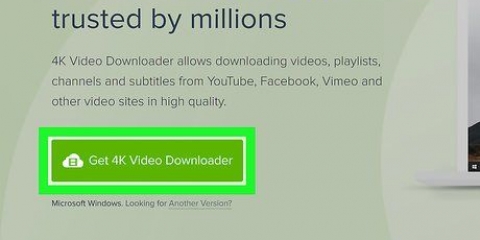Last ned serier fra netflix
Innhold
Denne opplæringen viser deg hvordan du laster ned videoer fra Netflix slik at du kan se dem senere ved å bruke Watch Offline-funksjonen innebygd i Netflix-appen eller ved å ta opp dataskjermen din.
Trinn
Metode 1 av 2: Se videoer uten nett (iPhone/Android)

1. Koble til et trådløst nettverk hvis mulig. Når du laster ned programmer og filmer med Netflix-appen, laster du ned mye data. Hvis du kan, koble til et trådløst nettverk slik at det ikke teller mot datagrensen.

2. Installer eller oppdater Netflix-appen. Hvis du bruker en iPhone, iPad, iPod Touch eller Android-enhet, kan du bruke Netflix-appen til å lagre noe Netflix-innhold for offline visning. Appen kan installeres gratis fra enhetens appbutikk.
Hvis du allerede har Netflix installert på enheten din, sjekk appbutikken for å se om appen er oppdatert. Du trenger den nyeste versjonen for å lagre videoer for visning uten nett.

3. Åpne Netflix-appen. Når appen er installert eller oppdatert, trykker du på "Åpne"-knappen i appbutikken eller trykker på Netflix-appen på startskjermen eller applisten.

4. Logg på (om nødvendig) med Netflix-kontoen din. Når du installerer appen for første gang, må du logge på med Netflix-kontoen din.
Hvis du ikke har en konto, kan du registrere deg for en gratis prøveversjon.

5. Trykk på ☰-knappen. Du vil se dette øverst til venstre på skjermen.

6. Trykk på Tilgjengelig for nedlasting. Hvis du ikke ser dette alternativet, bruker du en eldre versjon av appen eller landet ditt har ikke videoer tilgjengelig for visning uten nett.

7. Finn en film eller et program du vil laste ned. Listen over titler som er tilgjengelige for nedlasting er begrenset sammenlignet med hele strømmekatalogen. Du kan bla gjennom de tilgjengelige titlene akkurat som du ville gjort hvis du skulle velge noe å bare se.

8. Trykk på Last ned-knappen på siden til en serie eller film. Denne knappen ser ut som en pil som peker ned til en linje. Du vil se denne knappen etter at du har trykket på en film, og den vises ved siden av hver episode av et nedlastbart program. Hvis du ikke ser denne knappen, er ikke tittelen du valgte tilgjengelig for frakoblet visning.

9. Vent mens innholdet lastes ned. Du vil se nedlastingsfremdriften vises nederst på skjermen.

10. Trykk på ☰-knappen.

11. Trykk på Mine nedlastinger. Dette vil vise alle videoene du har lastet ned og laster ned for øyeblikket.

12. Trykk på et nedlastet element for å begynne å se. Når en nedlasting er fullført, kan du se den når som helst uten å strømme.
Metode 2 av 2: Opptak med OBS (Windows/Mac)

1. Gå tilÅpne nettstedet Broadcast Software (OBS). Dette gratis og åpen kildekode-programmet lar deg ta opp datamaskinens avspilling, som du kan bruke til å lage Netflix-strømmer.
- OBS er helt gratis, ingen annonsestøttet og utviklet av åpen kildekode-fellesskapet. Ingen har godt av å installere og bruke dette programmet.

2. Klikk Last ned OBS Studio.

3. Klikk på knappen for ditt operativsystem. OBS er tilgjengelig for Windows, Mac og Linux og programmet er i hovedsak det samme på alle plattformer.

4. Når du har lastet ned, klikk på installasjonsprogrammet. Du finner dette i nettleserens nedlastingsliste eller i mappen "Nedlastinger".

5. Følg instruksjonene for å installere OBS. Så lenge du lastet ned direkte fra OBS-nettstedet, trenger du ikke å bekymre deg for skadelig programvare.

6. Start OBS etter installasjon. Du vil bli bedt om å starte automatisk på slutten av installasjonsprosessen.

7. Klikk på Innstillinger-knappen. Du vil se dette i nedre høyre hjørne av OBS-vinduet.

8. Klikk kategorien Hurtigtaster. Lar deg lage snarveier som du kan bruke til å starte og stoppe opptaket uten å åpne OBS-programmet. Dette er veldig nyttig siden du vil ta opp alt på skjermen.

9. Klikk på Start opptak-feltet.

10. Trykk på kombinasjonen av taster du vil bruke. Pass på at du ikke bruker snarveier som gjør noe i nettleseren din.

11. Klikk på Stopp opptak-feltet.

12. Trykk på kombinasjonen av taster du vil bruke. Velg en kombinasjon som er rett ved siden av startopptaket, slik at du enkelt kan huske det. For eksempel hvis Start opptak er Ctrl+⇧Skift+F11, ville stoppe opptaket Ctrl+⇧Skift+F12 kan være.

1. 3. Klikk på Utdata-fanen. Lar deg velge kvaliteten på opptakene dine og hvor de skal lagres.

14. Klikk på Bla gjennom i feltet Opptaksbane. Lar deg velge en ny destinasjon for å lagre fullførte opptak. De lagres som standard i mappen Videoer.

15. Klikk på Opptaksformat-menyen.

16. klikk mp4. Dette er et veldig universelt format som kan spilles av på de fleste enheter. Hvis du har et spesifikt format du vil bruke i stedet, kan du velge det her.

17. Klikk på Bruk og deretter OK. Lagrer endringene.

18. Klikk på + nederst i kildelisten.

19. Klikk på Display Capture.

20. Klikk OK.

21. Fjern merket for Capture Cursor. Dette forhindrer at markøren vises i opptaket.

22. Klikk OK. Du er nå klar til å ta opp det som er på skjermen.

23. Demp mikrofonen. Hvis du har en mikrofon koblet til, klikker du på "Mute"-knappen ved siden av den i "Mixer"-delen av OBS-vinduet.

24. Lukk eventuelle tilleggsprogrammer. Du vil redusere sjansen for at et varsel vises eller at en lyd spilles av. Lukk alt du ikke absolutt trenger. Sørg for å la OBS være åpen.

25. Åpne Chrome eller Firefox. Hvis du bruker disse nettleserne, kan du ta opp skjermen, men ikke hvis du bruker Internet Explorer eller Edge.

26. Gå til Netflix og logg på. Logg på fra nettleseren din med Netflix-kontoen din.

27. Velg videoen du vil spille av. Du kan ta opp hvilken som helst film eller TV-serie på Netflix.

28. Ta en pause umiddelbart. Du må bytte til fullskjerm og starte opptaket. Du kan dra posisjonsglidebryteren til toppen om nødvendig.

29. Klikk på Fullskjerm-knappen. Det er på høyre side av avspillingskontrolllinjen.

30. Trykk på snarveien for å starte kombinasjonen. Dette vil starte opptaket i OBS. Du ser ikke et varsel.

31. Klikk på Spill av i Netflix. Videoen begynner å spilles av.

32. La videoen spille i sin helhet. Pass på at du ikke lukker videoen eller bytter vinduer. Du kan slå av skjermen og høyttalerne hvis du ikke vil sitte og se på mens du tar opp.

33. Trykk på `Stopp opptak`-snarveien når videoen avsluttes. Videoen vil bli lagret i mappen du spesifiserte tidligere.

34. Beskjær videoen din med et gratis redigeringsprogram. Det er flere tilgjengelige programmer som du kan bruke til å trimme begynnelsen og slutten av videoen og fjerne tom plass.
Et gratis alternativ er Avidemux, et åpen kildekode-program akkurat som OBS.
Tips
- Det meste av innholdet på Netflix er også tilgjengelig via torrenter lastes ned, men nedlasting av opphavsrettsbeskyttet innhold som du ikke eier er ulovlig i de fleste land.
Artikler om emnet "Last ned serier fra netflix"
Оцените, пожалуйста статью
Populær